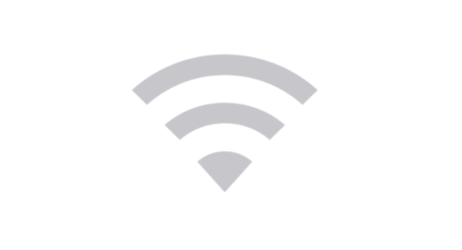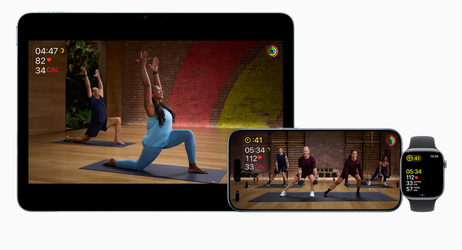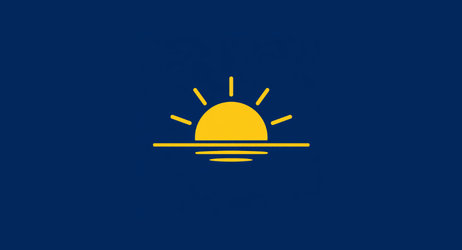Instagram Stories – opis, instrukcja obsługi i triki dla użytkowników
Instagram Stories zadebiutowało w sierpniu ubiegłego roku i z wszystkich stworzonych przez Facebooka klonów Snapchata odniosło największy sukces. Jak informował już pod koniec stycznia TechCrunch, serwis Marka Zuckerberga „kradnie” użytkowników swojej konkurencji, co sam zauważyłem już w swoim kręgu znajomych.

Stories to relatywnie nowa funkcja zaimplementowana do Instagrama. Należy ją określić jednoznacznie – to nic innego jak klon Snapchata, który jednak pod wieloma aspektami różni się od swojego pierwowzoru. Dostęp do niej uzyskamy przeciągając główny ekran aplikacji w prawą stronę lub naciskając symbol aparatu w lewym górnym rogu ekranu.
Przeglądanie treści
Instagram Stories pozwala na wysyłanie zdjęć lub filmów do pojedynczych osób lub właśnie tytułowego Stories, gdzie mogę je zobaczyć określone przez nas osoby. Tak udostępnione materiały będą aktywne przez 24 godziny, a potem znikną. Jeżeli wokół zdjęcia profilowego znajomego zobaczymy pomarańczowo-fioletową obwódkę, to znaczy, że dodał on coś nowego. Zdjęcia możemy komentować naciskając Wyślij wiadomość. Dostęp do konwersacji uzyskamy naciskając symbol papierowego samolotu na głównym ekranie aplikacji.
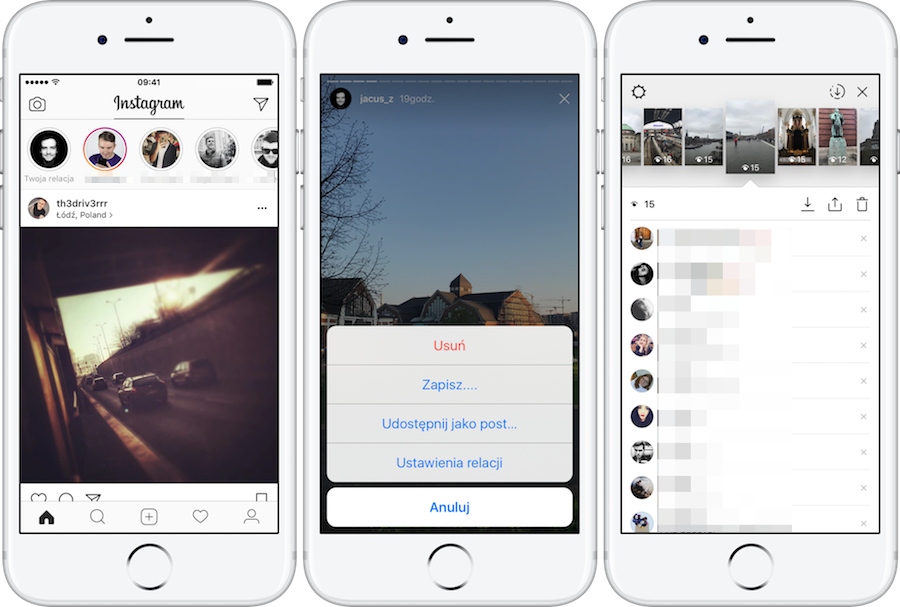
Oglądając swoje Stories mamy dostęp do większej liczby opcji. Naciskając trzy kropki w prawym dolnym rogu ekranu otrzymamy możliwość zapisania lub usunięcia danego zdjęcia lub filmu, a także udostępnienia go na Instagramie w tradycyjny sposób. Przeciągając wybraną fotografię w górę zobaczymy listę użytkowników, którzy ją zobaczyli. U góry pojawi się zaś strzałka w dół otoczona okręgiem – naciskając ją utworzymy materiał wideo z wszystkich zdjęć, jakie udostępniliśmy w ciągu ostatnich 24 godzin.
Między zdjęciami lub filmami możemy przemieszać się naciskając lewą lub prawą połowę ekranu. Pominięcie wszystkich materiałów udostępnionych przez użytkownika jest możliwe przez przesunięcie palcem od prawej do lewej krawędzi wyświetlacza. Zdjęcie możemy również zatrzymać, aby mu się przypatrzeć – wystarczy, że przytrzymamy nieruchomo palec na ekranie.
Ustawienia
Po przejściu do widoku Stories zobaczymy, że kamera została włączona. W górnej części ekranu zobaczymy ikonę ustawień – po jej naciśnięciu będziemy mogli wybrać, kto może oglądać udostępniane przez nas treści i włączyć opcję zapisywania do galerii zdjęć, które zarejestrowaliśmy przy użyciu aplikacji.
W dolnej części ekranu znajdziemy wirtualny spust migawki, symbol błyskawicy, czyli opcję włączenia lampy (lub rozświetlenia ekranu na biało, gdy używamy przedniej kamery), księżyc pozwalający na „rozświetlenie” zdjęć gdy jest ciemno, a także dwie strzałki służące do przełączania się między przednią a tylną kamerą.
Tryby
W dolnym rzędzie znajdziemy kilka trybów tworzenia materiałów:
Na żywo pozwala na przeprowadzenie transmisji nadawanej w czasie rzeczywistym. Część osób, które nas obserwuje, zostanie o niej powiadomiona. Możemy jednak temu zapobiec naciskając dzwonek na górze. W czasie nadawania relacji program pozwoli nam przełączać się między kamerami, odpowiadać na komentarze lub wyłączyć możliwość dodawania ich.
Bez efektów specjalnych to klasyczne zdjęcia, do których powrócimy w dalszej części tekstu.
Boomerang to funkcja, która jest znana z aplikacji o tej samej nazwie. Program utworzy krótki materiał wideo, który będzie odtwarzany w normalny (chronologiczny) sposób, a potem na odwrót. Daje to ciekawy efekt bazujący na powtarzalności.
Bez użycia rąk daje nam możliwość nagrywania materiałów wideo, których długość nie może przekroczyć 15 sekund. W czasie rejestrowania materiału program pozwala na zmianę punktu ostrzenia. Warto dodać, że nagrywanie możemy rozpocząć po trzech sekundach odliczania. Wystarczy, że przytrzymamy przycisk wirtualnej migawki przez krótki czas.
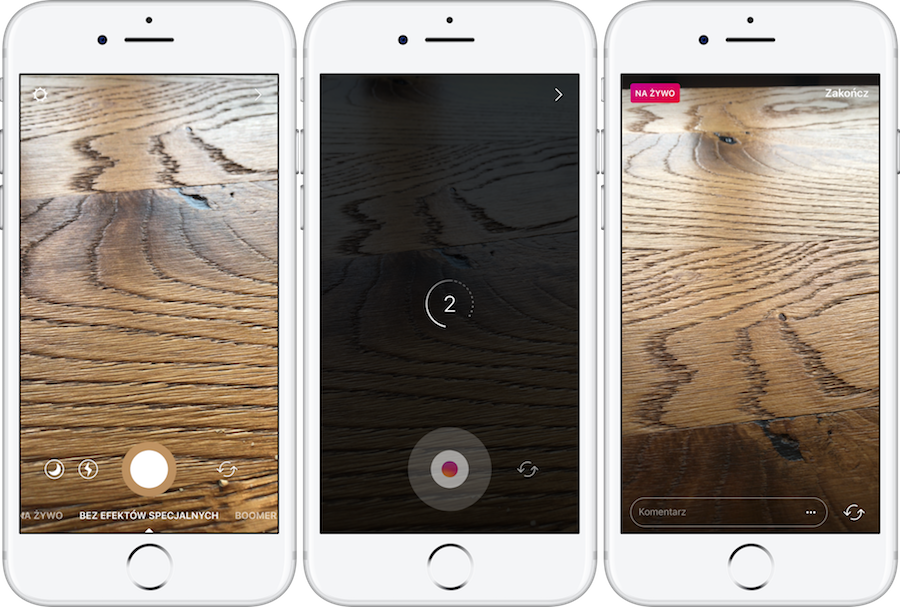
Treści z galerii
Warto dodać, że Instagram Stories pozwala na dodanie zdjęć lub filmów bezpośrednio z galerii. Jedyny wymóg jest taki, aby były one zarejestrowane w ciągu ostatnich 24 godzin, co oczywiście możemy czasem oszukać robiąc zrzut ekranowy fotografii zapisanej w pamięci naszego smartfona.
Aby dodać materiał z galerii trzeba przejść do widoku Stories i przeciągnąć ekran w dół. Miejmy jednak na uwadze, że Instagram obcina boczne krawędzie tak zaimportowanych zdjęć i niestety nie możemy wiele z tym zrobić.
Jeżeli w opisany wyżej sposób udostępnimy zdjęcia Live Photos, to będziemy mogli dodać do nich efekt Boomerang, który opisywałem wyżej. Wystarczy, że użyjemy na takiej fotografii 3D Touch i poczekamy 1-2 sekundy na przetworzenie go przez program.
Dekoracja
Po zarejestrowanie filmu lub zdjęcia możemy je zmodyfikować. U góry zobaczymy trzy ikony:
Naklejki pozwalają nam na dodawanie do materiałów informacji o godzinie, lokalizacji czy też pogodzie, a także dodatkowych ikon (na przykład związanych ze zbliżającą się Wielkanocą) i emotikon. W przypadku trzech pierwszych opcji możemy zmodyfikować ich wygląd klikając na nie. Oczywiście rozmiar zmienimy „szczypiąc” wyświetlacz iPhone'a, a naniesione naklejki usuniemy przeciągając je do kosza w dolnej części ekranu.
Mazaki pozwalają napisać coś na zdjęciu. Instagram pozwala na wybór trzech wirtualnych flamastrów, kilkunastu kolorów oraz szerokiego zakresu rozmiarów (ikona w lewym dolnym rogu).
Tekst może zostać naniesiony w różnych kolorach i rozmiarach fontu. Oczywiście możemy zmieniać jego położenie, obracać go i skalować. U góry zobaczymy symbol A pozwalający na wybór jednego z trzech teł. W lewym górnym rogu znajduje się zaś ikona, która umożliwi wyrównanie tekstu do środka albo lewej lub prawej strony. Taki sam efekt osiągniemy przeciągając palcem w lewo i prawo po ekranie w czasie modyfikowania tekstu.
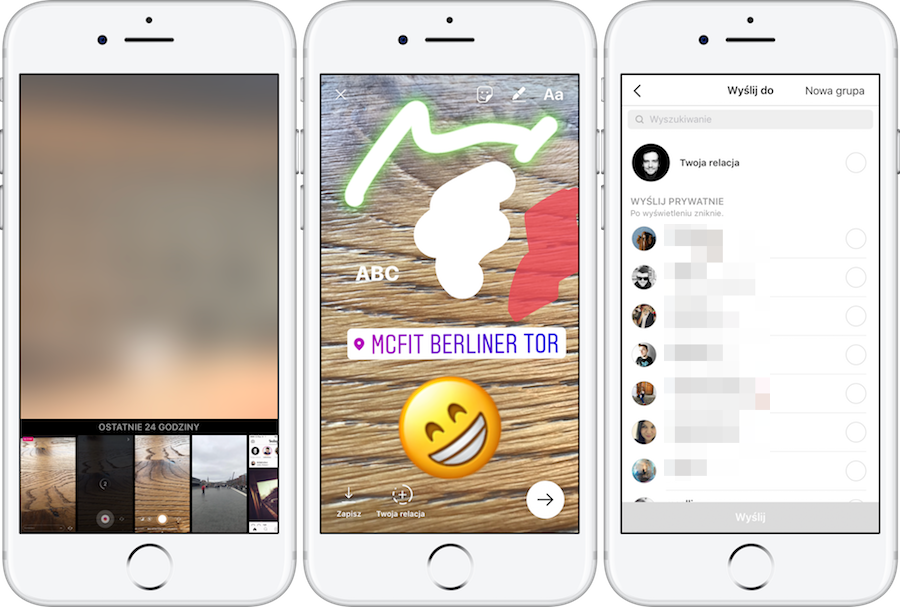
Udostępnianie
Udekorowane zdjęcie lub film możemy zapisać do galerii albo nacisnąć Twoja relacja, co automatycznie doda przygotowany materiał do naszego Stories. Po kliknięciu strzałki w prawo przejdziemy jednak do widoku wyboru odbiorców, który pozwoli na wysłanie naszych treści znajomym albo osobom, z którymi rozmawialiśmy już za pośrednictwem Instagrama. Po naciśnięciu Nowa grupa będziemy mogli utworzyć grupę znajomych, co przyspieszy w przyszłości wysyłanie wiadomości prywatnych.
Źródło: TechCrunch